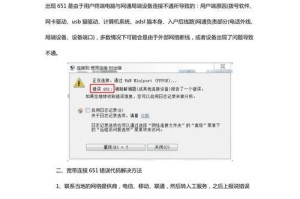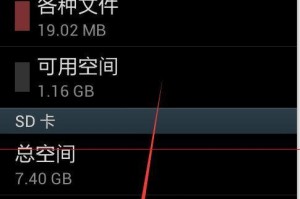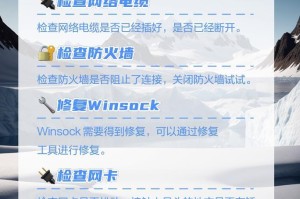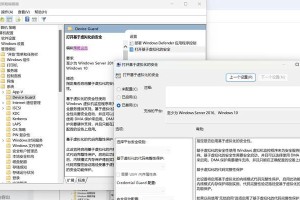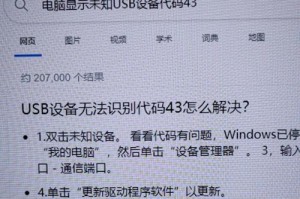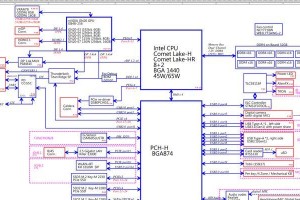最近电脑出了点小状况,让我来跟你聊聊这个让人头疼的问题——主板找不到固态硬盘。这可真是让人抓耳挠腮,急得像热锅上的蚂蚁。别急,让我一步步带你分析,找出解决之道。
一、问题现象

首先,你得确认你的电脑真的出现了“主板找不到固态硬盘”的问题。这可不是闹着玩的,你得先看看电脑的表现。一般来说,当你插入固态硬盘后,电脑没有任何反应,或者系统提示“未识别的设备”,那就八九不离十了。
二、原因分析

1. 硬件问题:首先,你得检查一下固态硬盘本身。是不是接触不良?是不是插错了接口?是不是硬盘本身出了问题?这些问题都有可能导致主板找不到固态硬盘。
2. 驱动问题:有时候,电脑找不到固态硬盘,是因为缺少必要的驱动程序。特别是对于一些新出的固态硬盘,可能需要安装特定的驱动才能正常使用。
3. 主板问题:当然,也不能排除主板本身的问题。比如,主板上的SATA接口损坏,或者主板BIOS设置不正确,都可能导致主板找不到固态硬盘。
三、解决方法

1. 检查硬件连接:首先,你得检查一下固态硬盘的连接。确保固态硬盘正确地插在了主板上,并且连接线没有松动。如果固态硬盘是SATA接口的,那么最好使用SATA数据线和SATA电源线。
2. 更新驱动程序:如果你的电脑缺少必要的驱动程序,那么你可以尝试更新驱动。你可以从固态硬盘制造商的官方网站下载驱动程序,或者使用Windows更新功能自动更新驱动。
3. 检查主板BIOS设置:有时候,主板BIOS设置不正确也会导致主板找不到固态硬盘。你可以进入BIOS设置,检查SATA接口的设置是否正确。确保SATA接口被启用,并且设置为AHCI模式。
4. 更换固态硬盘:如果以上方法都无法解决问题,那么你可能需要考虑更换固态硬盘。这可能是由于固态硬盘本身出现了问题。
四、预防措施
1. 购买正规渠道的固态硬盘:为了确保固态硬盘的质量,最好在正规渠道购买。
2. 定期检查硬件连接:为了防止硬件连接出现问题,建议你定期检查硬件连接。
3. 备份重要数据:为了防止数据丢失,建议你定期备份重要数据。
主板找不到固态硬盘这个问题虽然让人头疼,但只要我们仔细分析,找出原因,就能轻松解决。希望我的分享能帮到你,如果你还有其他问题,欢迎在评论区留言交流。